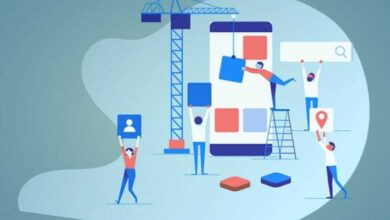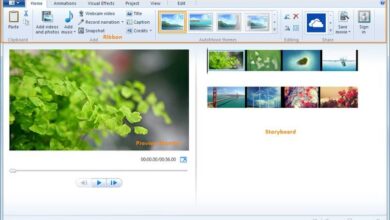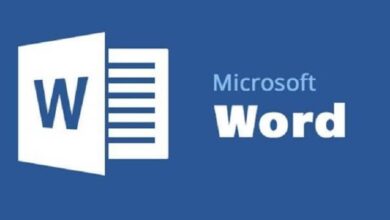البحث عن الأحرف الخاصة واستبدالها في Word 2019 و2016 – Microsoft
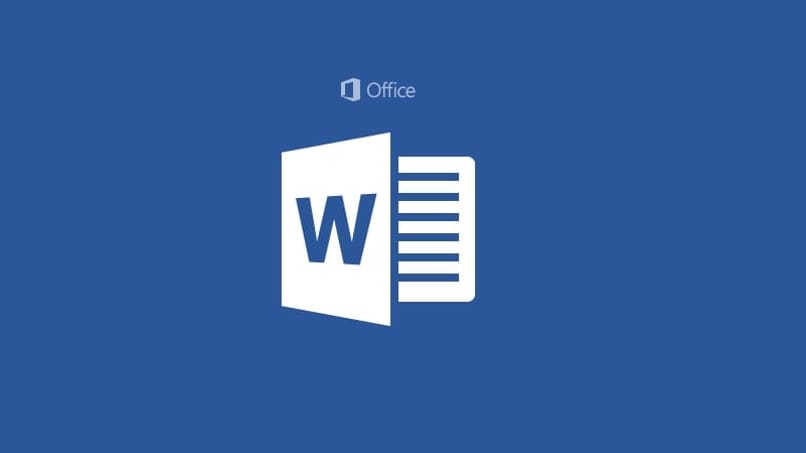
في الوقت الحاضر، يتزايد عدد المستخدمين الذين يستخدمون Word ليتمكنوا من كتابة مستندات أساسية لا نهاية لها أكثر فأكثر . في الأساس، يعد هذا مفيدًا جدًا لتنفيذ أي نشاط، ولهذا السبب من الضروري معرفة جميع الأدوات أو الوظائف التي لا يعرفها الكثيرون على هذه المنصة.
بينما يسمح لنا برنامج Word بتغيير الخط المحدد ، فإنه يساعدنا أيضًا في البحث عن الكلمات واستبدالها في أي مستند يتم إعداده. ولهذا السبب، سنعلمك كيفية البحث عن أي كلمة في Word واستبدالها بسهولة .
كيف يعمل خيار البحث والاستبدال في Word؟
Word هو تطبيق يستخدمه الملايين من الأشخاص في جميع أنحاء العالم. فهو يمنحنا أكثر بكثير مما نعتقد وله وظائف لا ندركها تمامًا. عندما نتعرف عليهم أخيرًا، ندرك مدى سهولة وبساطة العمل عند استخدام الأدوات المختلفة. نظرًا لأن هذه المنصة لا تسمح لنا بالقيام بعدة أشياء مثل إنشاء غلاف مجلة أو مجرد نسخ فكرة لدينا، فمن الضروري أن تكون موجودة دائمًا على أجهزتنا.
إذا كنت شخصًا يكتب كثيرًا في هذا التطبيق، فمن الشائع بالنسبة لنا تكرار عدة كلمات في النصوص، مما قد يصبح متكررًا ومملًا . لكن عند تغييرها. استغرق الأمر وقتًا طويلاً نظرًا لعدد الكلمات التي كان علينا استبدالها في المستندات الطويلة. ولهذا السبب يقوم Word بتعيين خيار محدد لحل هذه المشكلة يسمى “بحث” و”استبدال”.
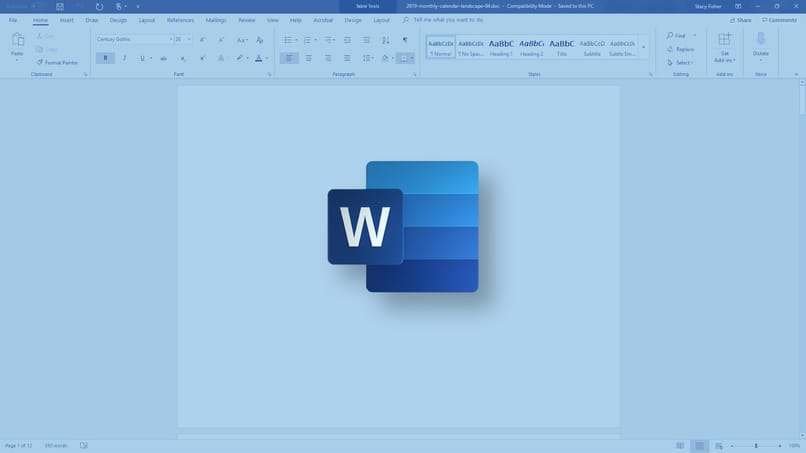
الخيار الأول، وهو ‘البحث’. هو الخيار الذي يسمح لنا بالعثور بسرعة على أي كلمة موجودة في النص دون الحاجة إلى قضاء ساعات في البحث عنها. بينما الاستبدال هو ما يسمح لنا بتغيير الكلمات المتكررة دون الحاجة إلى حذف كلمة بكلمة، بل يقدم لنا بديلاً أسرع للقيام بذلك.
كيف يمكنني استبدال النص في Word بأحرف خاصة؟
للقيام بذلك، كل ما علينا فعله هو إدخال Word، وهو نفس المستند الذي سنقوم بتحريره. بعد ذلك، اضغط على الزر “استبدال” الموجود في الشريط العلوي من “الصفحة الرئيسية” . وعندما تفعل ذلك سيظهر مربع يحتوي على عدة خيارات. في جزء البحث. اكتب الكلمة التي تريد استبدالها أو “القسم” ثم اضغط على زر “المزيد” في الأسفل لرؤية الوظائف الأخرى.
حدد مربع الاستبدال الموجود لكتابة النص الذي تريد استبداله ثم اضغط على الزر “خاص”. عندما تفعل ذلك سترى قائمة صغيرة حيث يجب عليك تحديد “حرف القسم” . عندما تفعل ذلك سترى أن مربع الاستبدال يحتوي على رمز أو رمز. الآن، انقر على زر استبدال الكل ثم موافق؛ سيتم استبدال جميع الكلمات التي أدخلتها في محرك البحث بالحرف.
متى يكون من المناسب البحث عن النص واستبداله بأحرف خاصة؟
وتجدر الإشارة إلى أنه عند كتابة أي مستند من الضروري أن يتم ذلك بشكل صحيح لجذب انتباه الناس وحتى يفهموا الموضوع.
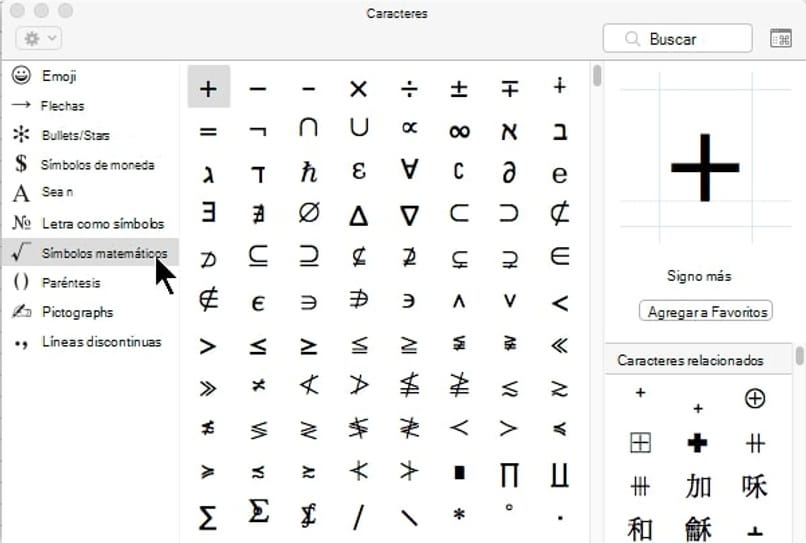
ولهذا السبب من الضروري تطبيق أحرف خاصة مختلفة في حالة وجود مستند قانوني مهم لدينا. حيث من الضروري تطبيق أحرف خاصة مفيدة للمستندات القانونية المختلفة التي تشير إلى الأرقام الموجودة في المستند.
ويحدث أيضًا أن وثيقتنا تحتوي على أكثر من 65 كلمة وهناك إشارات متكررة في أجزاء مختلفة منها . يمكنك بسهولة استبدال كل كلمة برمز. حتى لو كنت قد كتبت للتو عدة كلمات بواصلات والتي يجب عليك استبدالها بواصلات أخرى لأنك أخطأت عند إدخالها
من ناحية أخرى، عندما تقوم بإضافة مستند PDF إلى Word والذي يجب عليك تحريره ليناسب نصوصه. حيث أنه من الضروري استبداله بأحرف خاصة، وإدارة لاستيعاب الوثيقة .
ما هي مجموعة المفاتيح التي يجب البحث عنها واستبدالها في Word؟
يساعدنا Word أيضًا في إدراج تأثيرات الخطوط المتقدمة في النص . مثل إضافة مجموعات باستخدام لوحة المفاتيح لدينا. عندما نضغط على الأمر الخاص بنا باستخدام مجموعات مختلفة. يمكننا إظهار العديد من أدوات Word على شاشتنا.
في هذه الحالة، لكي يظهر مربع البحث والاستبدال بسرعة وفقط عن طريق لمس لوحة المفاتيح لدينا، فمن الضروري الضغط على Ctrl+H . بمجرد الانتهاء من ذلك يمكننا رؤية اللوحة.
ما هي خطوات البحث عن كلمة واستبدالها في Word؟
بمجرد إدخال Word، ننظر إلى الجزء العلوي حيث توجد الأدوات.
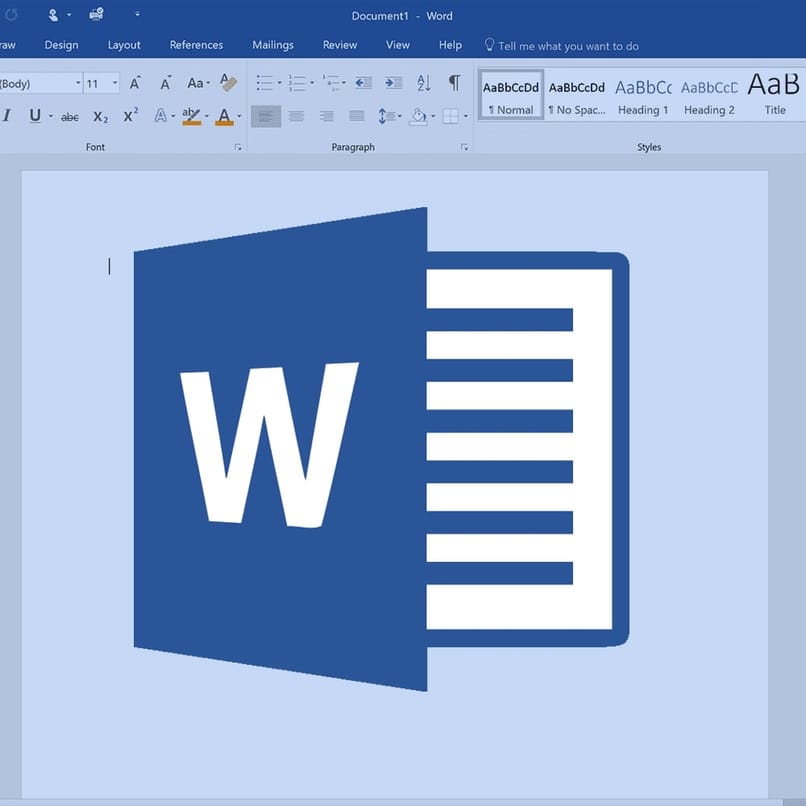
في قسم “الصفحة الرئيسية”، حدد كلمة استبدال عندما نصل إليها في المربع، في قسم “البحث” الأول. ستقوم بنسخ النص أو الكلمات التي تريد البحث عنها في المستند . ثم، في مربع “استبدال” أدناه، اكتب النص الذي تفضله لاستبدال النص السابق.
أدناه سترى عدة مربعات حيث يظهر “بحث التالي”، وهذا سيسمح لك برؤية الكلمة التي يظهر فيها النص. حدد هذا الزر مرة أخرى للبحث عن كلمات أخرى مماثلة. إذا كنت ترغب في ذلك، يمكنك الضغط على زر “استبدال الكل”، وهي جميع الكلمات المنسوخة بالنص المراد استبداله.